MAPGIS学习笔记
- 格式:doc
- 大小:158.50 KB
- 文档页数:17

MAPGIS学习笔记一、图框制作一)投影变换二)镶嵌配准二、造区方法三、图形裁剪10」、图框制作(一)投影变换系列标准图框一一—鼠标生成矩形图框囲廊芻数:横向起始坐标梃横问起姑坐标僅横I旬结宋坐标催横甸结東坐标世图廓内两线疑秀网起姑值*両L图幅名称;厂图幅编号:厂资料来源:L贡任人凤;厂将左下角平毛详细参数如下:坐标系 481.04438.0边框参数 国家坐标系- 起始带号:[38— 标注區里值 -圏廓内网线卷数; |绘制十字坐标线网起始值X网间隔dx :|o,5 网起始值Y 两丽网间隔塚:比例尺;阿ST" 十字线长;w MM483.04440.0网线类型; 圏幅参数 -圏廓参数: -------- 横向起始公里值* 横向起始公里值* 横向结東公里值X : 横冋结東公里值X厂圈幅名称:厂圈幅编号: I 厂资料来源:蚀5年号月XXX 硼:厂责任人员:|测圈员 :厂将左下角平移为原点 测绘机关:巒级:| 矩形分幅方袪|任意公里矩形分幅二 图框文件名图框皿击确定 生成图框后,保存 WT 、WL 、WP 文件。
(二)镶嵌配准打开校正图像TIFF 格式一一保存打开参考点、线、区文件兀片“ «H ■■■> ^Sr ■'' XW 宇tE 讣H *bQi>住里Q Q f )舟必庄口包1 I g 阴宙八殳B iH 禺片P 〔N 三二巴£ £、吐43 云丫HSDXaTitLCfc 餐・・ r_,I知Hfb 啾y®堵 jl^gaRHailTT?N T O I |*T T-+««7付慢幅UiW^KVHHirfT**1jw ;:s :r◎打Ha”1巾h* I ■]■«« 如*-. J 4 01编辑一一删除所有控制点一一添加控制点(3个) --- 视图一一校正预示unci..1y _■ •'oi-1a ■1 十 - **~HZ"AVh 伽«:;民= 一.」r-一 H __-■购廨jm173? 1»T*-i> rtf ci O»>乞开讣胛松讹HHE!②*・)丨卫£⑰A.8 JUW创B啊也BOBJ8J» ^QQO0 X^.-—'X Q MR:»4S HB 5<TP; / z-, / v 也上国卞乐十K2沁3刃 *^«fid±Hc<rteM41 i»3»4<?»363■;26-….';二-------------皿如j•惆fWEW一I 八・l —| UvaniS用总淳工w|[av i矿” r金Mb. fUQZ* I切讥m;学R笔记•・I 11 □ 15 «U6C17窪样②朗IE 祁區曙昕«SI <J下算百号i 腰疋总刚除 [民正弓灶x |吞■叔彌4M 電 创 JllJblUJHblT 划 2*332 m7U3U54aWDHISS Q 耳5離57He. Mr fl a »rr**t 10?Aftsits66&1F崎皆■曲II ■ si rd 口I ■iwui±Q^FFin«||L ^ismt tiff ^ibii riHLhdji|fI»jiu.;諾r. lie-. | -I 13■|rei.xK.oBnt3X*® Mq )戟D 磐 昨 首酉■>胃 昭4P加电QQ 紳辛此仏口口以 0J4BJ +叫口|肇刁丨師GTP : ,•■- 1/[>丄J±J**i1octvXttlEMlfl <L 6€17l%6i审恫II •盒笑二1•〔*| ■纽raM^FF 主"||也£EMr您》皿・ ^..t^.r] BjIK 监常 *£i6 -,j i ta a?£ ft. ■- - x q 1 n : 虫I5 GT P ; <I jymvWf l<&Hw4hLj 歸和 别证<1罪M 7:S3fiJEEB^+r^.'rT :■■■・ ■!!-■<* V T4 vh^i'^g ir l f -恒『护辽-•工|;ESfilWB应 d.T$l|鼻"皿UJU.U M H"HE0H3fliSflaao??!上:罕二矽lire <i 卷k 直Q q 丹辞pPEaSkf-. 1^150$4-23雲畫W*iH 樂*严尺”邓 h*KUU诣田4k^ -| 611295235甩•甬*」jg 匡塾斟! ]旦皆卩吐 |誉豪坯豳【I 抑齢Wf |他|1 民 BW 用bQJLl&lUJHblb •知知 VJJ.为關J明]』E屈耳■!■!!»9WDH3 BS<ra 4_4A|0K47*酬・怖11 ■劈 加二1 •〔*1呵3用雹耶主1"1・跑也b 1A.^"¥i! PI HI L>i Uii|k| B ^HC;i ; r/*.-r..J. 3l ;■ ■>■图框的WT 、WL 、WP 文件制作完毕。


mapgis学习点滴记设置当前投影:地理坐标系,单位可以是度,分,秒或ddmmss格式。
根据数据决定。
如数据是98.78度,那么你的单位就是度。
依次类推。
图例版可以方便地提供取图形固定参数和固定属性,也可以方便地进行统改图形的参数,在MAPGIS 6.7还提供了一种关联技术,让图列中的不同要素与不同的文件进行关联,这样在输入时,就可以大大提高作图的效率。
如何制作图例,上面所说的如何实现呢?(注意:图例版只能在工程状态下才能新建,使用)测量学中的大地坐标系并不是上述的含义,它是大地地理坐标系的简称。
地球椭球面上任一点的位置,可由该点的纬度(B)和经度(L)确定,即地面点的地理坐标值,由经线和纬线构成两组互相正交的曲线坐标网叫地理坐标网。
由经纬度构成的地理坐标系统又叫地理坐标系。
地理坐标分为天文地理坐标和大地地理坐标,天文地理坐标是用天文测量方法确定的,大地地理坐标是用大地测量方法确定的。
我们在地球椭球面上所用的地理坐标系属于大地地理坐标系,简称大地坐标系。
4、矢量化在输入线时,将鼠标移至你需要捕捉的节点附近,先按住键盘上的SHIFT键(注意不要松开),再单击鼠标左键。
就可以捕捉到离光标最近的节点。
1)选择线段第一种方法:第二步:打开需要转换的点(线,面)文件。
(菜单:文件/打开文件)极坐标定点的功能是通过输入角度和距离来定点,输入的角度是指垂线和逆时针方向之间的夹角。
距离是指输入线的长度。
三度带中央经线经度的计算:中央经线经度=3°×当地带号(适用于1:1万地形图)。
2、也可以先用菜单中的选择区功能将要合并的区拾取到,然后再使用合并区功能实现。
十二、将设备坐标转换到地理坐标的方法3.输入中选择转入DXF文件,确定并复位;5.地心大地直角。
1)坐标值输入2)距离交汇输入还可以将照片转化成msi文件,插入工程,但是MSI文件排起版来可能不太方便!!用点文件,插入点,排版方便,但是提醒楼主注意一下点文件的存储路径,尽量不要改变!如果仅在您的系统中使用,可能没什么问题,就怕别人拷图的时候,丢了点文件!!第六步:在工程管理窗口中击鼠标右键,弹出菜单中选择关联图例文件功能。

在拷贝mapgis文件时,须把工程文件,连同它的slip文件(系统库)一起。
一.系统设置:二.图像转换(如将jpg图片转换成mapgis可用的msi格式)打开MAPGIS →图像处理→图像分析→文件→数据输入→在“转换数据类型”中选择jpg数据类型→添加文件→设定目标文件目录→转换。
然后在新建好的工程左框点击右键“添加项目”添进去,就可开始画图了。
三.Mapgis快捷键F4键(高程递加)这个功能是供进行高程线矢量化时,为各条线的高程属性进行赋值时使用的。
在设置了高程矢量化参数后,每按一次F4键,当前高程值就递加一个增量。
F5键(放大)F6键(移动)F7键(缩小)F8键(加点)F9键(退点)F10 锁定光标位置:当光标指针停在一个位置时,你想记下该点F11键(改向)F12键(抓线头)在矢量化一条线开始或结束时,可用F12功能键来捕捉需相连接的线头。
↑←↓→方向键:可以微调光标的位置。
用ALT+菜单栏的字母就可以打开菜单栏如ALT+R为打开区 2.然后输入菜单栏中项目的字母,就为选择了这一项,如在ALT+R后再按K则为键盘输入弧段ctrl+右键封闭ctrl +s 选图元+Q 输入线+W 输入点+E输入弧段+Z后退按F12键后弹出的窗口四.如何用图例板修改图元参数以修改区为例:打开图例板→“修改区参数”(在区编辑里)→在图例板中选择图例→再到工作区中单击五.造区的方法造区一般有两种方法,手动的和拓扑造区。
手动:画线→“区编辑”菜单→图形造区→依次选择与成区有关的线→选完后点击右键修改参数拓扑造区:运用此功能时,在画线的阶段时,最好先画与成区(拓扑处理)有关的线,或者把与成区有关、无关的线分到不同的文件。
同时,不同的要素应分到不同的图层中(可在“修改线参数”里修改),比较好管理。
在工程中选文件(多个文件可按住Ctrl键选择)→单击右键→“合并所选项”→“保存为”(自己填个文件名,如:临时.wl,注意后缀.wl也要写)→打勾“自动把合并后的文件到工程中”→合并→退出→关闭其它线文件,选择临时.wl,使其处于编辑状态其它→自动剪断线→清除微短弧线→清除重叠坐标及自相交→检查重叠弧线→自动结点平差→线拓扑错误检查→线转弧段→拓扑重建→分离线拓扑错误检查中,若有错误则会弹出“拓扑错误信息”窗口,移动光条到相应的信息提示上,按鼠标左键,系统自动将出错位置显示出来,并将出错的弧段用亮黄色显示。

MAPGIS 学习交流一、术语和常识图层按照一定的需要或标准把某些相关物体组合在一起。
可以把图层理解为一张透明薄膜,每一层的图元在同一薄膜上。
图层的分层有利于地图图元的管理,提高成图速度。
点元点图元的简称,有时称点。
指其位置只有一组X 和Y 座标来控制。
它包括字符串(注释)、子图(专用符号)等。
所有点保存在点文件中(*.wt)线图元地图中线状物的总称。
如划线、省界、国界、地质界线、断层、水系、公路等。
所有线图元都保存在线文件中(*.wl)区图元(面图元)由线或孤段组的封闭区域,可以以颜色和花纹图案填充。
如湖泊、地层、岩体分布区等。
所有区图元都保存在区文件中(*.wp)。
工程对一系列的点、线、面文件进行管理的描述性文件(*.mpj)。
常用的投影类型高斯—克吕格投影(等角横切椭圆柱投影)用于中大比例尺投影(大于1:50 万投影),如1/5 万、1/万。
坐标系(椭球参数)1954 年北京坐标系和1980 年西安坐标系。
1980 年西安坐标系国目前常用坐标系。
平面直角投影坐标:单位是毫米,有比例尺,根据比例尺不同。
选不同的投影类型。
高斯—克吕格投影是采用分带办法控制地图的变形。
也是常用的投影方式。
我国1/2.5 万—1/50 万地图采用6 度分带,1/1万地图采用3 度分带。
投影6 度带。
投影中央经线是117 度。
6 度带:中央经线=带号*6-3, 3 度带:中央经线=带号*3如:20541000,前面两位数20是带号,且表示6 度带,此时该幅图的中央经线是20*6-3=117 度。
又如:39541000,前两位39是带号,表示3 度带,则其中央经线是:39*3=117 度。
二、MAPGIS 几种主要文件类型及后缀点文件(.wt):包括文字注记、符号等。
即在输入时,文字和符号都存在点文件中。
在机助制图时,文字注记称为注释(如各种标注等),符号称为子图。
线文件(.wl):是由境界线、河流、航空线、海岸线等线状地物组成的图元。
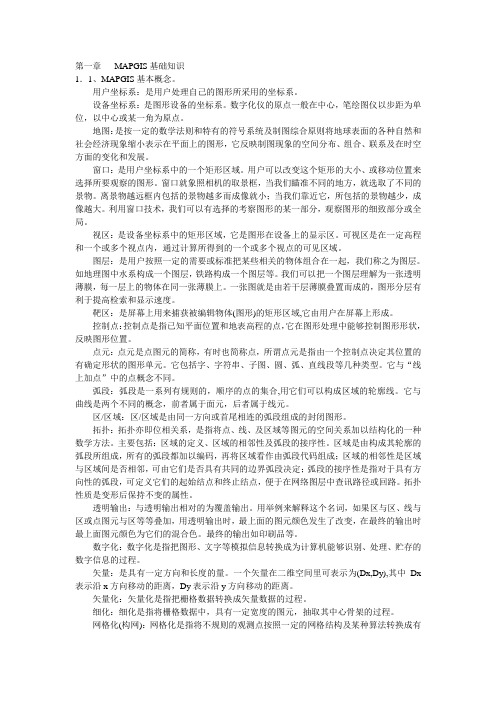
第一章MAPGIS基础知识1.1、MAPGIS基本概念。
用户坐标系:是用户处理自己的图形所采用的坐标系。
设备坐标系:是图形设备的坐标系。
数字化仪的原点一般在中心,笔绘图仪以步距为单位,以中心或某一角为原点。
地图:是按一定的数学法则和特有的符号系统及制图综合原则将地球表面的各种自然和社会经济现象缩小表示在平面上的图形,它反映制图现象的空间分布、组合、联系及在时空方面的变化和发展。
窗口:是用户坐标系中的一个矩形区域。
用户可以改变这个矩形的大小、或移动位置来选择所要观察的图形。
窗口就象照相机的取景框,当我们瞄准不同的地方,就选取了不同的景物。
离景物越远框内包括的景物越多而成像就小;当我们靠近它,所包括的景物越少,成像越大。
利用窗口技术,我们可以有选择的考察图形的某一部分,观察图形的细致部分或全局。
视区:是设备坐标系中的矩形区域,它是图形在设备上的显示区。
可视区是在一定高程和一个或多个视点内,通过计算所得到的一个或多个视点的可见区域。
图层:是用户按照一定的需要或标准把某些相关的物体组合在一起,我们称之为图层。
如地理图中水系构成一个图层,铁路构成一个图层等。
我们可以把一个图层理解为一张透明薄膜,每一层上的物体在同一张薄膜上。
一张图就是由若干层薄膜叠置而成的,图形分层有利于提高检索和显示速度。
靶区:是屏幕上用来捕获被编辑物体(图形)的矩形区域,它由用户在屏幕上形成。
控制点:控制点是指已知平面位置和地表高程的点,它在图形处理中能够控制图形形状,反映图形位置。
点元:点元是点图元的简称,有时也简称点,所谓点元是指由一个控制点决定其位置的有确定形状的图形单元。
它包括字、字符串、子图、圆、弧、直线段等几种类型。
它与“线上加点”中的点概念不同。
弧段:弧段是一系列有规则的,顺序的点的集合,用它们可以构成区域的轮廓线。
它与曲线是两个不同的概念,前者属于面元,后者属于线元。
区/区域:区/区域是由同一方向或首尾相连的弧段组成的封闭图形。
2、培训专题mapgis基本知识及简单学习资料1.为什么有些笔记本电脑无法使用MAPGIS软件狗?在有些笔记本电脑上安装MAPGIS软件时,有时会出现“系统找不到MAPGIS软件狗或软件卡”的提示,这个问题一般是由并口模式选择不对造成的,我们可以到COMS中(需重新启动机器用“DEL”健或F2键或其它键进入COMS)找到“Parallel Port Mode”选项,看它的值是不是[ECP],如果不是,将其改为[ECP],保存退出即可。
此方法在一些品牌台式机上同样适用。
2. MAPGIS中工程、文件、图层三者之间的关系MAPGIS工程实际是用来管理和描述点、线、区、网、图像文件的文件,它可以由一个以上的点、线、区、网、图像文件组成。
工程、文件、图层的关系是:工程包含文件(若干个点、线、区、网、图像文件),文件包含图层,图层包含图元。
3. 如何创建和使用工程图例?①首先打开工程文件。
②在工程操作区域内单击鼠标右键,选择“新建工程图例”。
③在图例类型中选择类型。
④在图例信息中输入图例名称、描述信息和分类码。
⑤单击“图例参数”输入图例参数。
⑥用“添加”按扭将所选图元添加到右边的列表框中;如需修改可按“编辑”按钮或双击列表框中的图例。
⑦建完图例后单击“确定”按扭,系统会提示保存文件,保存即可。
⑧要使用图例版,首先要关联图例,在工程操作区域内单击鼠标右键,选择“关联图例文件”,用“修改图例文件”按键选好文件后单击“确定”;然后再单击右健,选择“打开图例板”即可。
有了“图例板”就可以避免反复进入菜单修改参数,从而提高效率,保证图形的准确性。
(国土)MAPGIS土地利用数据库管理系统常见问题处理MAPGIS土地利用数据库管理系统常见问题处理MAPGIS土地利用数据库管理系统常见问题处理1、为什么新建立工程后接图表看不见?答:如果接图表和行政辖区都是正确的,而且坐标也套合,可是新建工程后却看不见接图表,可以看一下工程中的切换比例设置的是否太小,这个值设置的越小,由接图表到图形的切换就越快,如果切换比例太小,有可能当你打开工程的时候,他已经切换到了图形状态。
d. 高程自动赋值这是快速等高线赋值方法,具体操作是:1) 在线编辑中,修改线属性结构,加高程字段,字段类型必需是浮点型。
2) 设置高程参数。
3) 自动赋值。
用鼠标拖出一条橡皮线,系统弹出高程设置对话框要求用户设置当前高程、高程增量、和高程域名,然后系统将凡与该橡皮线相交的等高线,根据已设置的“当前高程”为基值,自动逐条按“高程增量”递增赋值,原先若有值,则被自动更新高程。
一、检查线是否有错误1、仔细检查是否有遗漏的线。
2、放大窗口检查线错误并进行靠近线处理。
3、检查是否有重叠线、自相交线、重叠座标。
“其它”菜单下-- -- ,对于重叠座标,在错误处选中一处错误,击右键,选“清除所有重叠座标”。
对于自相交线,进行线编辑,用线上移点、线上删点和剪断线等功能进行编辑。
“其它”菜单下-- -- ,对于重叠的线,在错误处选中一处,击右键,选“清除所有重叠线”MAPGIS常用快捷键介绍常用的键包括:F4键(高程递加):这个功能是供进行高程线矢量化时,为各条线的高程属性进行赋值时使用的。
在设置了高程矢量化参数后,每按一次F4键,当前高程值就递加一个增量。
F5键(放大屏幕):以当前光标为中心放大屏幕内容。
F6键(移动屏幕): 以当前光标为中心移动屏幕。
F7键(缩小屏幕):以当前光标为中心缩小屏幕内容。
F8键(加点):用来控制在矢量跟踪过程中需要加点的操作。
按一次F8键,就在当前光标处加一点。
F9键(退点):用来控制在矢量跟踪过程中需要退点的操作,每按一次F9键,就退一点。
有时在手动跟踪过程中,由于注释等的影响,使跟踪发生错误,这时通过按F9键,进行退点操作,消去跟踪错误的点,再通过手动加点跟踪,即可解决。
F10键(锁定光标位置):当光标指针停在一个位置时,你想记下该点的坐标,那么请使用F 10F11键(改向):用来控制在矢量跟踪过程中改变跟踪方向的操作。
按一次F11键,就转到矢量线的另一端进行跟踪。
F12键(抓线头):在矢量化一条线开始或结束时,可用F12功能键来捕捉需相连接的线头。
mapgis学习心得下面店铺分享了几篇关于mapgis学习心得的文章,供你参考。
mapgis学习心得(一)MAPGIS是我们制图和数据处理中非常有用的一个软件,这个软件为我们带来了很多方便,在很多行业中都有应用,而行业中的技术人员都非常的需要熟练掌握。
本人工作了一年多,从不会MAPGIS到了解再到熟练掌握离不开勤奋的学习和练习(意淫一下),可以完成的应用这个软件进行工作,一是离不开不断的学习,二是离不开优秀的指导,这里我分享一下我收集的各种MAPGIS视频教程,如果你学了这些教程,你的MAPGIS水平肯定最少和我差不多。
我给大家提供的视频都是我这一年来收集和整理的,通过学习我基本上在单位算是高手了,希望我的分享能为你带来成功!我收集的视频,大家可以看截图了,都是最好最经典,太大了,无法上传到网站上,把你邮箱给我或留下,或给我发邮件,我给你通过QQ中转站发去,希望你也成为MAPGIS的高手,成为行业的佼佼者。
学习MAPGIS一点都不难,我就是通过网络来学习了,初级阶段看一些网络视频,效果都不是很好,因为我不是学这个专业的,很多东西看不懂,后来也下载了不少书。
不过效果也一般,真正的突飞猛进是看了有声视频,我买了好几个人的,有的视频很垃圾,讲的很欢,就是让人听不懂,其中最让我受益的是地信网的手把手从0开始视频,他是从0基础讲起,比较适合我,从点线区的制作到图件的整体制作,一个系统的学习,大约学了半个月,我就能独立完成领导交给的任务了。
我的学习过程中,书看了的少,因为很多书是说明书,看的价值不大,我是看视频和逛论坛,我把我看过的视频全部分享给大家了,免费的视频看完后对这个软件有了一定的了解,后来通过地信网购买了MAX老师的视频,学过后可以完整的做图了,我学过免费的教程后对软件有了简单的认识,但是就是不知道怎么做图,通过对地信网手把手教程的学习,对软件有了理性的认识,了解制图的步骤和技巧,掌握了制图的流程和要求,非常容易的胜任工作了,学习完MAX老师的视频后其他下载的技巧类视频我也能看的懂了。
一、利用经纬度值生成图框1.记录最小最大经纬度2.主界面——使用服务——投影变换——绘制投影经纬网3.设置单数、比例尺样式及图名,确定4,弹出对话框任意位置右键,下拉菜单选择复位窗口5.要显示的文件选蓝,确定6.即生成图框文件,保存二、非标准图框生成1.投影变换——系列标准图框——生成矩形图框2.选择任意公里矩形分幅,输入图框左下(起始公里)、右上(结束)坐标公里值(所填为实际公里值,与比例尺无关)3.输入图廓内网线参数(起始公里值整数数位)4.输入网间隔(一般由比例尺确定,1:10000为1,1:1000为0.1)5.选择网线类型及标注单位(网线类型选择绘制十字坐标线,标注单位为公里值)6.点击图框文件名,选择保存位置,为图框命名,确定,即可看到生成图框三、标准图框的生成与校对(利用经纬度生成图框,并用图框矫正影像)第一步:对于需要生成标准图框,并进行校对的地图,首先要寻找,记下该图的经纬度1.主界面——图形处理——输入编辑——新建工程——两次确定2.新建好工程编辑区空白处单击鼠标左键,菜单矢量化——装入光栅文件。
3.找到需要生成图框的光栅文件,打开4.在已打开的光栅文件中单击鼠标右键,放大窗口,在左下角一块区域找到本图的经纬度第二步:生成标准图框1.实用服务——投影变换——系列标准图框——生成1:10000图框2.键入起点纬度,起点经度,单击图框文件名,选择保存位置,命名3.回到1:10000对话框,单击椭球参数,选1北京54/克拉索夫斯基1940椭球,确定,回到1:10000对话框,确定4.图框参数输入,选择,标记实际坐标值、输入并绘制接图表、绘制图幅比例尺、绘制图框图廓线,确定5.输入接图表对话框,确定6.即生成图框,在工具栏中保存,选择确定要保存的文件第三步:将生成的标准图框与底图进行校对1.在主界面,图形处理,输入编辑新建工程后,在左边区域空白处单击鼠标右键,添加项目,有ml.mp.mt,.wl是线类文件,.wp是面区类文件,.wt是点标注类文件,.mpj 是最后保存的工程文件,2.系统弹出转换确认对话框,单击确定1;1,可看3.单击其它——整图变换——键盘输入参数4.图形变换对话框,依次选择,点变换,参数变化,线变换,参数变化,比例参数中X比例选10,Y比例选10,勾选参数比例变化直接作用于图形参数,确定5.操作信息,单击是,将看到,底图同所生成标准图框重叠在一起,以供校对。
MAPGIS地球地理信息系统学习笔记目录第一章概述与安装 (1)参数设置 (1)第二章图形输入 (1)1.工程、文件、图层的区别: (1)特别注意: (1)2.数据输入前的工作准备 (1)1、读图、分层; (1)2、新建工程文件; (1)3、编辑层名词典,即修改层名; (1)4、编辑系统库,如符号库、线性库、颜色库等; (1)5、新建工程图例,类似创建参数表; (1)6、关联工程图例; (1)7、打开图例板,类似打开参数表。
(2)3.数字矢量化的流程 (2)1、矢量化前期的准备工作,步骤如下: (2)2、校正图像 (2)3、装入光栅文件 (2)4、设置矢量化参数: (2)5、设置矢量化范围: (2)6、修改工程文件中的文件状态 (2)7、选择图例中的图例,拾取图元的参数: (2)8、数据输入 (2)9、重复七、八步操作: (2)10、保存项目: (3)4.高程自动赋值 (3)1、编辑属性结构: (3)2、设置高程参数: (3)3、设置自动赋值: (3)4、高程色谱设置及高程色谱显示 (3)第三章图形编辑 (3)1.点、线、区图元的编辑 (3)1、线编辑: (3)2、区编辑: (5)3、点编辑: (7)2.拓扑处理的流程 (9)3.系统库的编辑 (12)4.工程裁剪 (12)5.图形编辑器操作约定 (12)第四章误差校正 (13)1.交互式误差校正 (13)2.自动误差校正 (13)第五章图形剪裁 (13)1.装入剪裁文件 (13)2. 装入剪裁框 (14)3. 新建剪裁工程 (14)4. 剪裁 (14)第一章概述与安装参数设置工作目录:C:\MAPGIS67/SAMPLE 矢量字库目录:C:\MAPGIS67/CLIB系统库目录:C:\MAPGIS67/SLIB 系统临时目录:C:\MAPGIS67/TEMP第二章图形输入1.工程、文件、图层的区别:工程:一个工程项目中需要对许多文件进行编辑、处理、分析。
为了方便于查找和记忆,因此要建立一个工程文件,来描述这些文件的信息和这些文件的内容,并且在编辑这个工程时,不必装入每一个文件,只需装入工程文件即可。
文件:对于图层的输入和编辑系统而言,可以分为点、线、面三类。
图层:在同一个文件中可能含有多个图层,一个图层就是一个地理要素。
(图层∈文件∈工程)特别注意:在GIS的应用中(不仅是单纯的图形制作),一般把同一类地理要素存放到同一文件中,如某个图幅中,输入的水系被保存为一个线文件,居民地也被保存为一个线文件,道路数据也被保存为一个线文件,普染色后的行政区划保存为一个区文件,等等。
这样的文件我们称之为要素层。
在地图系统中也使用到这类层的概念。
2.数据输入前的工作准备具体步骤如下:1、读图、分层地理要素:水系、道路(双线路)、居民地、等高线、陡崖、独立事物、植被等2、新建工程文件3、编辑层名词典,即修改层名4、编辑系统库,如符号库、线性库、颜色库等对于1:500的地形图,在制图过程中,应按照国家标准图式(符号大小、参数及颜色)。
如果MAPGIS没有的图式,需要自己做丰富系统库,具体操作见“编辑系统库”一章。
5、新建工程图例,类似创建参数表图例的主要作用在于方便地提供拾取固定参数。
6、关联工程图例;只有将工程与图例文件进行了关联,才能在编辑中运用图例板中的内容。
一个工程文件(*.MPJ)只能有一个工程图例文件,关联工程图例可使当前工程与指定的工程图例文件匹配起来。
7、打开图例板,类似打开参数表。
使用图例板的方法:激活输入点、线、区图无图标─在图例板中,拾取图元参数─重复上面2个步骤3.数字矢量化的流程1、矢量化前期的准备工作,步骤如下读图、分层─新建工程文件─编辑层名词典,即修改层名─编辑系统库,如符号库、线性库、颜色库等─新建工程图例,类似创建参数表─关联工程图例─打开图例板。
2、校正图像3、装入光栅文件4、设置矢量化参数※抽稀因子,是经验值;※同步步数,在矢量化线的过程中,在搜索光栅线的中心点时,允许向前搜索的最大像素个数。
※最小线长,自动矢量化时,小于最小线长的线将被舍去。
※细线:对于1~3个像素点宽的线,采用细线操作。
只对灰色和彩色图像有效。
※中线:对于3~5个像素点宽的线,采用中线操作。
只对灰色和彩色图像有效。
※粗线:对于5个像素点以上宽度的线,采用粗线操作。
只对灰色和彩色图像有效。
5、设置矢量化范围如果选择窗口方式,用光标在需要矢量化的区域,拖出一个窗口即可。
6、修改工程文件中的文件状态7、选择图例中的图例,拾取图元的参数输入某类图元(如点、线、面)时,应先选择输入图标,切到输入状态。
然后,在图板中选择图例,实际上是拾取控制点的参数过程。
8、数据输入(1)输入点图元。
拾取了参数之后,就可以在右窗口将光标放到图元的控制点处,单击左键就行了。
(2)线元矢量化移动光标,选择需要追踪矢量化的线,屏幕上显示出追踪的踪迹。
9、重复七、八步操作重复选择图例板中的图例,拾取图元的参数,以及数据输入操作。
10、保存项目激活左窗口,选择文件,保存项目。
4.高程自动赋值1、编辑属性结构在线编辑中,修改线属性结构,增加双精度类型高程字段。
2、设置高程参数当前高程:当前要赋值等高线的高程值。
高程增量:高程递增量。
高程域名:储存高程的属性域名,可选择属性库中任意一个双精度型域存储高程值。
3、设置自动赋值用鼠标拖出一条橡皮线,系统弹出高程设置对话框,要求用户设置当前高程、高程增量和高程域名,然后,系统将凡与该橡皮线相交的等高线,根据已设置的当前高程为基值,自动逐条按高程增量递增赋值。
若先若有值,责备自动更新高程。
4、高程色谱设置及高程色谱显示第三章图形编辑1.点、线、区图元的编辑1、线编辑:1.输入线(1)操作方法如下:拖动操作:按鼠标左键不松开,拖动鼠标到适当位置后松开鼠标左键,这个过程就叫拖动操作。
移动操作:单击鼠标左键,然后松开,移动鼠标到适当位置后在按鼠标左键确认,这个过程就叫移动操作。
(2)输入流线为拖动操作,输入折线是移动操作。
输入流线为拖动过程,即按下鼠标左键(不松开),沿着拟造曲线轨迹滑动鼠标,系统自动生成曲线轨迹点,直至曲线终点放开鼠标左键,并按下鼠标右键,一条曲线构造完毕。
同时在构造流线或折线时,F12功能键可用来捕捉相连的线头,已达到已输入的线正确相连与节点连接。
其具体操作为:按下鼠标左键(可松开),然后移动鼠标到相连的线上后再按下F12功能键。
在输入线时,SHIFT键按下,自动靠近离当前鼠标最近的一条线的最近一个点,结束时按下Ctrl+鼠标右键自动封闭线。
按F8键加点,F9键退点,F11键改向。
在输入开始时,Shift键按下自动靠近线。
按F12键有捕捉线头线尾等功能。
交互矢量化中按F4键有高程自动赋值的功能(要先编辑线的高程域名)。
输入折线。
先按下鼠标左键确定曲线的始点,然后沿着拟造曲线轨迹移动光标,每移动到一点按一次鼠标左键,最后在曲线的终点先按鼠标左键确定终点位置,按后再按鼠标左键结束该折线的输入。
其他功能键如流线的输入。
(3)输入陡坎由于陡坎有许多垂直的短线,在矢量化时,在相交处经常停止跟踪,这样需要不断按F8键加点。
实际上,完全可以用输入折线的方式来实现。
注意:陡坎是有方向的,输入时,要注意线型生成的方向。
(4)在扫描图纸时,可能是灰度扫描,这样数据量可能有些大。
交互矢量化等高线时,速度有所减慢,这样也可以改为输入折线的方式。
一条线结束时,按下“Ctrl+鼠标右键”自动封闭线。
(5)输入双线的几种方法:在实际工作中,常常遇到输入公路要素的情况。
采用不同的输入方法,工作效率不同。
数字化底图所示。
要输入图中的公路,有四种方法。
※选择一号线型,利用矢量化或输入折线的方法跟踪公路的左右两侧。
※选择双线线型,利用矢量化或输入折线的方法跟踪公路的一侧;还原显示可得到的结果,但在相交处不能自动断开,双线型。
※输入双线是最佳的方案。
首先,在设置选单下,选择设置系统参数,设置双线。
在相交处输入时,一定把光标放到其中的一条线上,这样相交处自动断开。
线型要用一号。
※造平行线的方式。
首先,选择矢量化公路的一条边,然后选择造平行线功能,系统弹出如图所示对话框:选择了平行线的方向和间距后,系统自动生成了公路的另一边。
(6)多边形居民地的输入方法。
(输入多边形居民地,可用正交多边形工具)输入正交多边形为移动操作先利用移动操作输入一条边,然后移动鼠标形成一长方形,接下来用光标捕捉另一条边,成功后移动光标就可以进行部分扩展,从而生成正交多边形。
2.利用光滑线使等高线圆滑3.利用镜像线巧绘桥梁首先,选择要镜像的线,然后用光标确定轴所在的具体位置,系统即在相关位置生成新的线4.修改线的方向5.修改参数6.根据参数赋属性7.根据属性赋参数8.自动线标注9.修改线的参数和属性10.解析造线功能(1)极坐标定点。
极坐标定点的功能是通过输入角度和距离来定点,输入的角度是指垂线和逆时针方向之间的夹角。
距离是指输入线的长度。
(2)键盘输入点。
※坐标值输入。
在对话框中直接输入X轴和Y轴的坐标值,单击“加点”即可。
如有输入错误可进行“退点”操作,同时系统在对话框里显示当前的X轴Y轴坐标值。
※距离交汇输入。
当前点的坐标值加上在对话框里输入的X轴Y轴的坐标值就得到点的坐标值。
(3)输入定长线。
直接在弹出的对话框里输入线段的长度即可。
(4)角度距离定点。
※选择线段。
在对话框里输入角度和距离值,鼠标选择需加点的线段,系统捕捉线段上最近的,根据输入的角度和距离值定点。
※顺序定点。
在对话框里输入角度和距离值,单击生成点,系统沿输入线的方向上加点,输入的角度是指与线逆时针方向的夹角。
(5)求垂点。
单击“选择线段”,用鼠标选择所需求垂线的线段,然后选择两种求垂点的方式,最后选择“生成点”,系统将在您选择的线段上生成垂点。
2、区编辑:在对区操作之前,一定注意,充分地对图元进行编辑,没有封闭的区域,要用结点进行封闭。
既要对图元进行充分编辑,这样事半功倍。
1.输入区方法:一是用光标选择成区(手工方式)。
另一种造区方式是通过“拓扑处理”自动生成区,称之为“自动化方式”。
“手工方式”步骤如下:※对线进行编辑,使其封闭,常用的方法是结点平差等;※,用光标连续选择组成区域的线图元或用光标选择一个包含全部线图元在内的区域,此时弧线段变黄色;※选择输入区选单项,然后用光标单击区的中央即可,同时系统弹出对话框,要求输入区的参数。
自动方式:利用拓扑处理的方式造区。
2.合并区该功能可以将相邻的区合并为一个区,方法有三种。
※可以在屏幕上开一个窗口,系统就会将窗口内的所有区合,合并后区的图形参数及属性与左键弹起时所在的区相同;※可以先用选项单中的选择区功能将要合并的区拾取到,然后再使用合并区功能实现;※可以先用光标单击一个区,然后按住“Ctrl”,再用光标单击相邻的区即可。